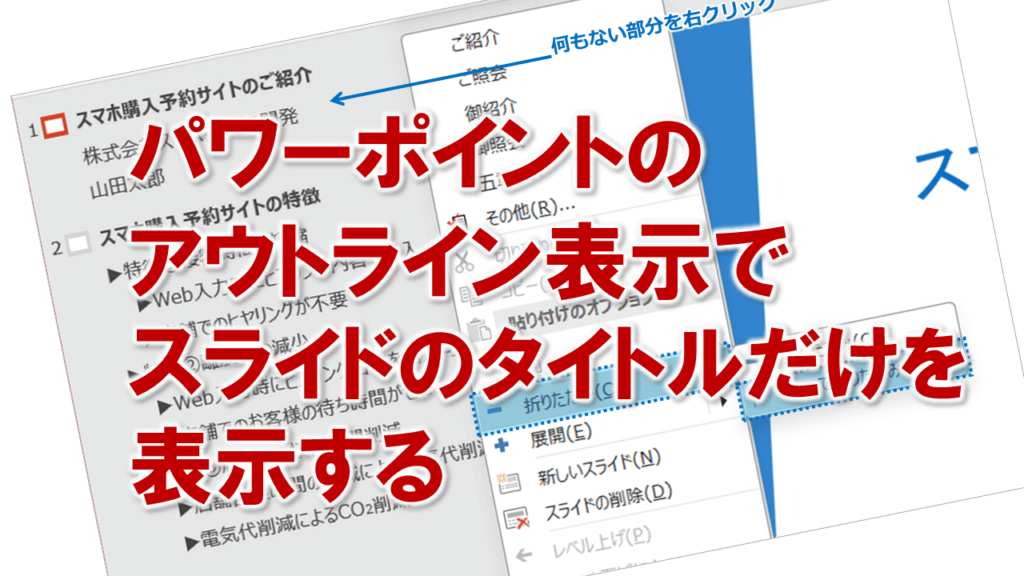パワーポイントのアウトライン表示でスライドのタイトルだけを表示する
パワーポイントのアウトライン表示で作業しているとき、プレゼンテーション全体の構成を考えたり、発表の順番を考えたりしますよね。
標準モードの表示より、アウトライン表示の方がプレゼンテーション全体の構成を検討するときに便利ですが、内容の詳細まで表示されていると、すべてを確認するのにスクロールして確認しなくてはなりません。
全体の構成を検討するときは、一つの画面で確認したいですよね。
そんなときは、スライドタイトルのみの表示で確認する方がカンタンです。
詳細な内容を折りたたんで、アウトライン表示をスッキリさせてみましょう!
①アウトライン画面の何もない部分で右クリックします。
②「折りたたみ」にマウスポインターを合わせ、「すべて折りたたみ」をクリックします。
③アウトライン画面でスライドタイトルのみが表示されます。
また、折りたたんだスライドの詳細を表示するには、次のとおりです。
①アウトライン画面の何もない部分で右クリックします。
②「展開」にマウスポインターを合わせ、「すべて展開」をクリックします。
発表の順番を入れ替えたりするときは、スライドタイトルのみの表示の方が、作業するのには便利です。
パワーポイントのアウトライン表示でスライドのタイトルだけを表示するに関する説明は以上です。
これでアナタもパワーポイントのアウトライン表示でスライドのタイトルだけを表示するを理解してくださいね。